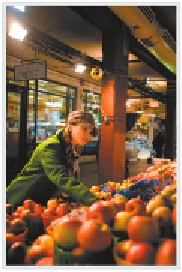Graphics Programs Reference
In-Depth Information
Mit dem Schnappschuss-Werkzeug können Sie sowohl Text als auch
Bilder kopieren. Allerdings kopiert Acrobat den Text und die Bilder
dabei im Bitmap-Format (als Bild); der so kopierte Text ist nicht
bearbeitbar.
8
Ziehen Sie mit dem Schnappschuss-Werkzeug einen Auswahlrah-
men um die Früchte aussuchende Dame auf. Acrobat kopiert das
Bild in Ihre Zwischenablage. Klicken Sie auf OK, um das Dialog-
fenster zu schließen.
Wenn Sie, statt mit dem Schnappschuss-Werkzeug einen Rahmen
aufzuziehen, beliebig auf die Seite klicken, kopiert Acrobat die
gesamte Seite in die Zwischenablage.
9
Wählen Sie
Datei: Erstellen: PDF aus Zwischenablage
. Acrobat
fügt das Bild in eine neue PDF-Datei ein. Klicken Sie in eventuell
eingeblendeten Dialogfenstern jeweils auf OK.
Hinweis:
Mit dem
Befehl »Alle Bilder
exportieren« in der
Dokumentverarbeitung-
Palette können Sie alle
Abbildungen in einer
PDF-Datei in die Formate
JPEG, PNG, TIFF oder
JPEG2000 speichern.
Dabei sichert Acrobat
jedes Bild in einer eigen-
ständigen Datei.
10
Schließen Sie alle geöfneten Dokumente in anderen Anwen-
dungen und Ihre neue PDF-Datei, die Sie nicht zu speichern
brauchen. Lassen Sie die Datei
Conference Guide_inal.pdf
geöfnet.